Unity打包Standalone时
会出现一个exe文件和一个data文件夹
可是我们平常见过的软件
基本没有这种像这种结构的
一般都是一个安装文件,然后点击安装,选择路径,生成快捷方式…
本篇博客将介绍如何将Unity发布的内容打包成一个安装文件
并具备选择安装路径、生成快捷方式、定义安装文件图标、定义快捷方式图标的功能
需要准备的文件:
1.Unity打包出的exe文件和data文件夹
2.bmp图像文件(用来显示在安装文件的对话框)
3.ico文件(快捷方式图标)
4.rar软件(7zip不可以)
.bmp文件可通过PS或者画图另存为成.bmp格式
.ico文件可在线生成 http://www.favicon-icon-generator.com/
将1.2.3三个文件一个文件夹放到一个文件夹中
准备好这些文件后,接下来开始打包
1.在这4个文件所属的文件夹右键->添加到压缩文件(A)…
2.在“常规”选项卡中选中创建自解压格式压缩文件
3.转到“高级”选项卡,点击“自解压选项”,弹出“高级自解压选项”窗口
4.转到“文本和图标”选项卡,“从文件加载自解压徽标”,点击浏览,定位准备好的.bmp文件(此步骤可将此.bmp文件显示在解压对话框)
5.“从文件加载自解压文件图标”,点击浏览,定位到准备好的.ico文件(此步骤可将此安装包的图标更换成为此.ico文件)
6.转到“高级”选项卡,点击“添加快捷方式”
7.设置快捷方式
“源文件名” 填写exe文件的路径地址,注意:需要将文件夹路径也写进去
如:DHDA-1.3.2.0227_release/DHDA-1.3.2.0227_release.exe
“快捷方式描述”就是我们鼠标右键移到快捷方式时要显示的内容,可自己按需填写
“快捷方式名” 填写快捷方式的名字
如:DHDA
“快捷方式图标” 填写.ico的路径地址,也需要将文件夹路径写进去
如:DHDA-1.3.2.0227_release/icon.ico
8.一路点击确定,即可生成安装文件。
注意:本内容转载自 https://www.colabug.com/3930959.html







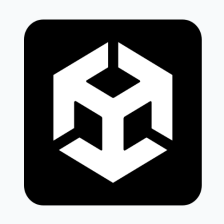
 本文介绍了如何使用Unity3D将Standalone的exe和data文件打包成一个自解压安装文件,包括设置安装路径选择、快捷方式创建、图标定制等步骤,以实现更专业的软件发布体验。
本文介绍了如何使用Unity3D将Standalone的exe和data文件打包成一个自解压安装文件,包括设置安装路径选择、快捷方式创建、图标定制等步骤,以实现更专业的软件发布体验。




















 499
499

 被折叠的 条评论
为什么被折叠?
被折叠的 条评论
为什么被折叠?








